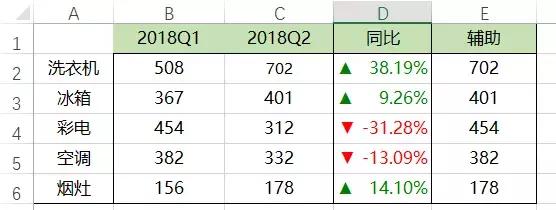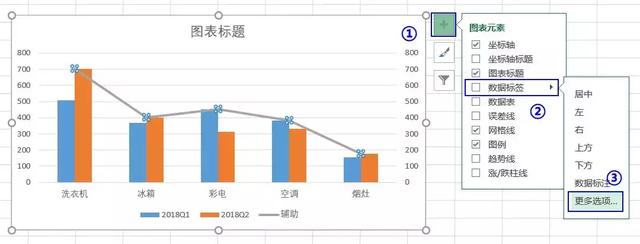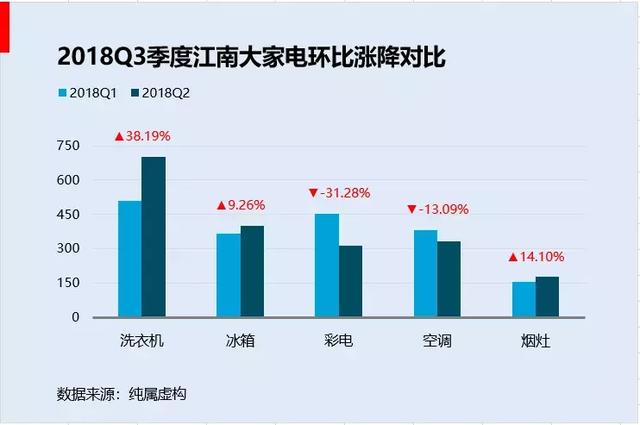| 图表:环比/同比涨降这样做对比图分析,绝对666 | 您所在的位置:网站首页 › 怎么用wps做图表分析 › 图表:环比/同比涨降这样做对比图分析,绝对666 |
图表:环比/同比涨降这样做对比图分析,绝对666
|
对于上面的例子,展现的是簇状柱形图,而最难做的就是如何构造上面的向上与向下的箭头与涨降的幅度问题。 1、涨降的标点的可以在次坐标上做折线图; 2、涨降箭头可以做成自定义的形式; 3、隐藏折线图中的线段即可,然后给折线点加上同比的标签值即。 那么下面我们就做详细的说明: Step-1:构建数据。
同比的公式:=C2/B2-1 然后将单元格的格式设置为:[颜色10]▲* 0.00%;[颜色3]▼* -0.00%;- 这一步是关键,使用自定义的格式,我们可以实现向上与向下的箭头并且表示成百分比。辅助列: =MAX(B2:C2),取两个对比值的最大值,这样做的目的就是可以将涨降幅放在两个柱子的中间的上方。 Step-2:选中除“同比”以外的列,单击【插入】-【柱形图】-【簇状柱形图】,如下图所示:
Step-3:选中图表,逆单击图表工具中的【设计】-【更改图表类型】,在弹出的对话框中将“辅助”的图表类型更改为折线图,并勾选【次坐标】,如下图所示:
Step-4:为折线添加数据标签。选中图表,单击右侧加号,选择【更多选项】,然后在弹出的对话框中选择
注:选择范围为同比列。
Step-5:将折线格式设置为无填充,无线条;同时将辅助的图例删除掉,对背景与柱状进行填充即可。如下图所示:
配色方案:
Step-6:最后将图表进行美化即可。如下图所示:
来源:24财务excel返回搜狐,查看更多 |
【本文地址】
公司简介
联系我们